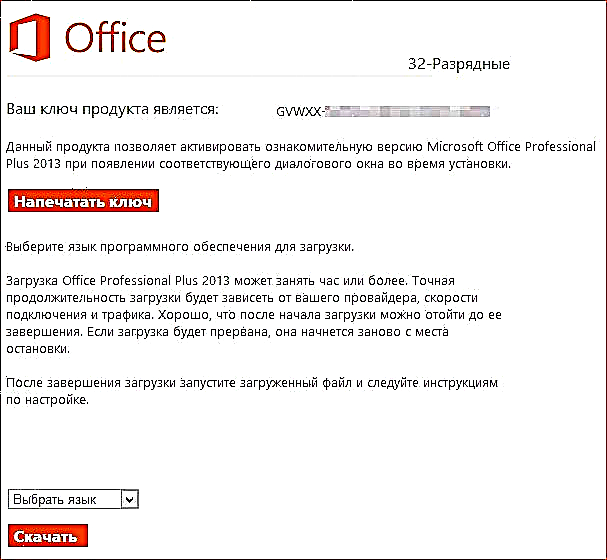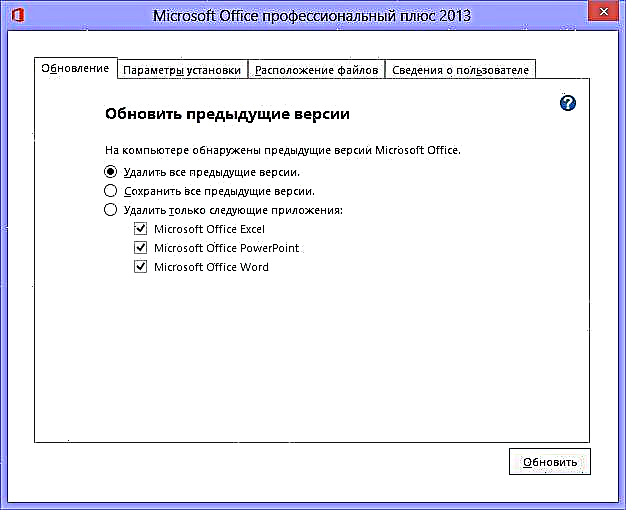ನಾನು ಈಗಾಗಲೇ ಬರೆದಂತೆ, ಆಫೀಸ್ ಸೂಟ್ ಮೈಕ್ರೋಸಾಫ್ಟ್ ಆಫೀಸ್ 2013 ರ ಹೊಸ ಆವೃತ್ತಿ ಮಾರಾಟವಾಯಿತು. ನನ್ನ ಓದುಗರಲ್ಲಿ ಹೊಸ ಕಚೇರಿಯನ್ನು ಪ್ರಯತ್ನಿಸಲು ಬಯಸುವವರು ಇದ್ದಾರೆ, ಆದರೆ ಅದನ್ನು ಪಾವತಿಸುವ ದೊಡ್ಡ ಆಸೆ ಇಲ್ಲದಿದ್ದಲ್ಲಿ ನನಗೆ ಆಶ್ಚರ್ಯವಾಗುವುದಿಲ್ಲ. ಮೊದಲಿನಂತೆ, ಟೊರೆಂಟ್ ಅಥವಾ ಪರವಾನಗಿ ಪಡೆಯದ ಸಾಫ್ಟ್ವೇರ್ನ ಇತರ ಮೂಲಗಳನ್ನು ಬಳಸಲು ನಾನು ಶಿಫಾರಸು ಮಾಡುವುದಿಲ್ಲ. ಆದ್ದರಿಂದ, ಈ ಲೇಖನದಲ್ಲಿ ನಾನು ಹೊಸ ಮೈಕ್ರೋಸಾಫ್ಟ್ ಆಫೀಸ್ 2013 ಅನ್ನು ಕಂಪ್ಯೂಟರ್ನಲ್ಲಿ ಸ್ಥಾಪಿಸುವುದು ಹೇಗೆ ಸಂಪೂರ್ಣವಾಗಿ ಕಾನೂನುಬದ್ಧವಾಗಿದೆ ಎಂಬುದನ್ನು ವಿವರಿಸುತ್ತೇನೆ - ಒಂದು ತಿಂಗಳು ಅಥವಾ ಎರಡು ತಿಂಗಳುಗಳವರೆಗೆ (ಎರಡನೆಯ ಆಯ್ಕೆ ಹೆಚ್ಚು ಉಚಿತ).
ನಾನು ಈಗಾಗಲೇ ಬರೆದಂತೆ, ಆಫೀಸ್ ಸೂಟ್ ಮೈಕ್ರೋಸಾಫ್ಟ್ ಆಫೀಸ್ 2013 ರ ಹೊಸ ಆವೃತ್ತಿ ಮಾರಾಟವಾಯಿತು. ನನ್ನ ಓದುಗರಲ್ಲಿ ಹೊಸ ಕಚೇರಿಯನ್ನು ಪ್ರಯತ್ನಿಸಲು ಬಯಸುವವರು ಇದ್ದಾರೆ, ಆದರೆ ಅದನ್ನು ಪಾವತಿಸುವ ದೊಡ್ಡ ಆಸೆ ಇಲ್ಲದಿದ್ದಲ್ಲಿ ನನಗೆ ಆಶ್ಚರ್ಯವಾಗುವುದಿಲ್ಲ. ಮೊದಲಿನಂತೆ, ಟೊರೆಂಟ್ ಅಥವಾ ಪರವಾನಗಿ ಪಡೆಯದ ಸಾಫ್ಟ್ವೇರ್ನ ಇತರ ಮೂಲಗಳನ್ನು ಬಳಸಲು ನಾನು ಶಿಫಾರಸು ಮಾಡುವುದಿಲ್ಲ. ಆದ್ದರಿಂದ, ಈ ಲೇಖನದಲ್ಲಿ ನಾನು ಹೊಸ ಮೈಕ್ರೋಸಾಫ್ಟ್ ಆಫೀಸ್ 2013 ಅನ್ನು ಕಂಪ್ಯೂಟರ್ನಲ್ಲಿ ಸ್ಥಾಪಿಸುವುದು ಹೇಗೆ ಸಂಪೂರ್ಣವಾಗಿ ಕಾನೂನುಬದ್ಧವಾಗಿದೆ ಎಂಬುದನ್ನು ವಿವರಿಸುತ್ತೇನೆ - ಒಂದು ತಿಂಗಳು ಅಥವಾ ಎರಡು ತಿಂಗಳುಗಳವರೆಗೆ (ಎರಡನೆಯ ಆಯ್ಕೆ ಹೆಚ್ಚು ಉಚಿತ).
ಮೊದಲ ಮಾರ್ಗ - ಆಫೀಸ್ 365 ಗೆ ಉಚಿತ ಚಂದಾದಾರಿಕೆ
ಇದು ಅತ್ಯಂತ ಸ್ಪಷ್ಟವಾದ ವಿಧಾನವಾಗಿದೆ (ಆದರೆ ಕೆಳಗೆ ವಿವರಿಸಿದ ಎರಡನೆಯ ಆಯ್ಕೆ, ನನ್ನ ಅಭಿಪ್ರಾಯದಲ್ಲಿ, ಹೆಚ್ಚು ಉತ್ತಮವಾಗಿದೆ) - ನೀವು ಮೈಕ್ರೋಸಾಫ್ಟ್ ವೆಬ್ಸೈಟ್ಗೆ ಹೋಗಬೇಕು, ನಾವು ನೋಡುತ್ತಿರುವ ಮೊದಲನೆಯದು ಮನೆ ಸುಧಾರಿತಕ್ಕಾಗಿ ಆಫೀಸ್ 365 ಅನ್ನು ಪ್ರಯತ್ನಿಸುವ ಪ್ರಸ್ತಾಪವಾಗಿದೆ. ಈ ವಿಷಯದ ಬಗ್ಗೆ ಹಿಂದಿನ ಲೇಖನದಲ್ಲಿ ಅದು ಏನು ಎಂಬುದರ ಕುರಿತು ನಾನು ಹೆಚ್ಚು ಬರೆದಿದ್ದೇನೆ. ವಾಸ್ತವವಾಗಿ, ಇದು ಅದೇ ಮೈಕ್ರೋಸಾಫ್ಟ್ ಆಫೀಸ್ 2013, ಆದರೆ ಮಾಸಿಕ ಪಾವತಿಸಿದ ಚಂದಾದಾರಿಕೆಯ ಆಧಾರದ ಮೇಲೆ ವಿತರಿಸಲಾಗುತ್ತದೆ. ಇದಲ್ಲದೆ, ಮೊದಲ ತಿಂಗಳಲ್ಲಿ ಇದು ತುಲನಾತ್ಮಕವಾಗಿ ಉಚಿತವಾಗಿದೆ.
ಆಫೀಸ್ 365 ಹೋಮ್ ಅನ್ನು ಒಂದು ತಿಂಗಳವರೆಗೆ ವಿಸ್ತರಿಸಲು, ನಿಮ್ಮ ವಿಂಡೋಸ್ ಲೈವ್ ಐಡಿ ಖಾತೆಯೊಂದಿಗೆ ನೀವು ಲಾಗ್ ಇನ್ ಮಾಡಬೇಕಾಗುತ್ತದೆ. ನೀವು ಈಗಾಗಲೇ ಅದನ್ನು ಹೊಂದಿಲ್ಲದಿದ್ದರೆ, ಅದನ್ನು ರಚಿಸಲು ನಿಮ್ಮನ್ನು ಕೇಳಲಾಗುತ್ತದೆ. ನೀವು ಈಗಾಗಲೇ ಸ್ಕೈಡ್ರೈವ್ ಅಥವಾ ವಿಂಡೋಸ್ 8 ಅನ್ನು ಬಳಸುತ್ತಿದ್ದರೆ, ನೀವು ಈಗಾಗಲೇ ಲೈವ್ ಐಡಿ ಹೊಂದಿದ್ದೀರಿ - ಅದೇ ಲಾಗಿನ್ ವಿವರಗಳನ್ನು ಬಳಸಿ.

ಹೊಸ ಕಚೇರಿಗೆ ಚಂದಾದಾರರಾಗುತ್ತಿದ್ದಾರೆ
ನಿಮ್ಮ ಮೈಕ್ರೋಸಾಫ್ಟ್ ಖಾತೆಗೆ ಲಾಗ್ ಇನ್ ಮಾಡಿದ ನಂತರ, ಆಫೀಸ್ 365 ಅನ್ನು ಒಂದು ತಿಂಗಳು ಉಚಿತವಾಗಿ ಪ್ರಯತ್ನಿಸಲು ನಿಮಗೆ ಅವಕಾಶ ನೀಡಲಾಗುತ್ತದೆ. ಅದೇ ಸಮಯದಲ್ಲಿ, ಮೊದಲು ನೀವು ನಿಮ್ಮ ವೀಸಾ ಅಥವಾ ಮಾಸ್ಟರ್ ಕಾರ್ಡ್ ಕ್ರೆಡಿಟ್ ಕಾರ್ಡ್ ವಿವರಗಳನ್ನು ನಮೂದಿಸಬೇಕಾಗುತ್ತದೆ, ಅದರ ನಂತರ ಅಲ್ಲಿಂದ 30 ರೂಬಲ್ಸ್ಗಳನ್ನು ವಿಧಿಸಲಾಗುತ್ತದೆ (ಪರಿಶೀಲನೆಗಾಗಿ). ಮತ್ತು ಅದರ ನಂತರ ಮಾತ್ರ ಅಗತ್ಯ ಅನುಸ್ಥಾಪನಾ ಫೈಲ್ ಅನ್ನು ಡೌನ್ಲೋಡ್ ಮಾಡಲು ಪ್ರಾರಂಭಿಸಬಹುದು. ಡೌನ್ಲೋಡ್ ಮಾಡಿದ ಫೈಲ್ ಅನ್ನು ಪ್ರಾರಂಭಿಸಿದ ನಂತರ ಅನುಸ್ಥಾಪನಾ ಪ್ರಕ್ರಿಯೆಯು ಬಳಕೆದಾರರಿಂದ ಯಾವುದೇ ಕ್ರಿಯೆಯ ಅಗತ್ಯವಿರುವುದಿಲ್ಲ - ಘಟಕಗಳನ್ನು ಇಂಟರ್ನೆಟ್ನಿಂದ ಡೌನ್ಲೋಡ್ ಮಾಡಲಾಗುತ್ತದೆ, ಮತ್ತು ಪರದೆಯ ಕೆಳಗಿನ ಬಲ ಮೂಲೆಯಲ್ಲಿರುವ ಮಾಹಿತಿ ವಿಂಡೋವು ಅನುಸ್ಥಾಪನೆಯ ಪ್ರಗತಿಯನ್ನು ಶೇಕಡಾವಾರು ತೋರಿಸುತ್ತದೆ.
ಡೌನ್ಲೋಡ್ ಪೂರ್ಣಗೊಂಡ ನಂತರ, ನೀವು ಕಂಪ್ಯೂಟರ್ನಲ್ಲಿ ಕೆಲಸ ಮಾಡುವ ಆಫೀಸ್ 365 ಅನ್ನು ಹೊಂದಿದ್ದೀರಿ.ಅ ಮೂಲಕ, ಡೌನ್ಲೋಡ್ ಪೂರ್ಣಗೊಳ್ಳುವ ಮೊದಲೇ ಪ್ಯಾಕೇಜ್ನಿಂದ ಪ್ರೋಗ್ರಾಂಗಳನ್ನು ಪ್ರಾರಂಭಿಸಬಹುದು, ಆದರೂ ಈ ಸಂದರ್ಭದಲ್ಲಿ ಎಲ್ಲವನ್ನೂ “ನಿಧಾನಗೊಳಿಸಬಹುದು”.
ಈ ಆಯ್ಕೆಯ ಕಾನ್ಸ್:- ಕಳೆದುಹೋದ 30 ರೂಬಲ್ಸ್ಗಳು (ಉದಾಹರಣೆಗೆ, ಅವರು ನನ್ನನ್ನು ಹಿಂತಿರುಗಿಸಲಿಲ್ಲ)
- ನೀವು ಪ್ರಯತ್ನಿಸಲು ನಿರ್ಧರಿಸಿದರೆ, ಆದರೆ ಅನ್ಸಬ್ಸ್ಕ್ರೈಬ್ ಮಾಡದಿದ್ದರೆ, ಮುಂದಿನ ತಿಂಗಳ ಆರಂಭದ ವೇಳೆಗೆ, ಆಫೀಸ್ ಬಳಸುವ ಮುಂದಿನ ತಿಂಗಳು ನಿಮಗೆ ಸ್ವಯಂಚಾಲಿತವಾಗಿ ಶುಲ್ಕ ವಿಧಿಸಲಾಗುತ್ತದೆ. ಆದಾಗ್ಯೂ, ಈ ಸಾಫ್ಟ್ವೇರ್ ಬಳಕೆಯನ್ನು ಮುಂದುವರಿಸಲು ನೀವು ನಿರ್ಧರಿಸಿದರೆ ಇದು ನಿರ್ಣಾಯಕವಲ್ಲ.
ಆಫೀಸ್ 2013 ಅನ್ನು ಉಚಿತವಾಗಿ ಡೌನ್ಲೋಡ್ ಮಾಡುವುದು ಮತ್ತು ಕೀಲಿಯನ್ನು ಪಡೆಯುವುದು ಹೇಗೆ
ಹೆಚ್ಚು ಆಸಕ್ತಿದಾಯಕ ಮಾರ್ಗವೆಂದರೆ, ನೀವು ಹಣವನ್ನು ಪಾವತಿಸಲು ಹೋಗದಿದ್ದರೆ, ಆದರೆ ಕೆಲಸದಲ್ಲಿ ಹೊಸತನವನ್ನು ಪ್ರಯತ್ನಿಸಲು ಯೋಜಿಸುತ್ತಿದ್ದರೆ, ಮೈಕ್ರೋಸಾಫ್ಟ್ ಆಫೀಸ್ 2013 ಮೌಲ್ಯಮಾಪನ ಆವೃತ್ತಿಯನ್ನು ಡೌನ್ಲೋಡ್ ಮಾಡಿ ಮತ್ತು ಸ್ಥಾಪಿಸುವುದು. ಅದೇ ಸಮಯದಲ್ಲಿ, ನಿಮಗೆ ಆಫೀಸ್ 2013 ಪ್ರೊಫೆಷನಲ್ ಪ್ಲಸ್ಗಾಗಿ ಒಂದು ಕೀಲಿಯನ್ನು ಮತ್ತು ಯಾವುದೇ ನಿರ್ಬಂಧಗಳಿಲ್ಲದೆ ಎರಡು ತಿಂಗಳ ಉಚಿತ ಬಳಕೆಯನ್ನು ನೀಡಲಾಗುವುದು. ಅವಧಿಯ ಕೊನೆಯಲ್ಲಿ, ನೀವು ಪಾವತಿಸಿದ ಚಂದಾದಾರಿಕೆಯನ್ನು ನೀಡಲು ಅಥವಾ ಒಂದು ಸಮಯದಲ್ಲಿ ಈ ಸಾಫ್ಟ್ವೇರ್ ಉತ್ಪನ್ನವನ್ನು ಖರೀದಿಸಲು ನಿಮಗೆ ಸಾಧ್ಯವಾಗುತ್ತದೆ.
ಆದ್ದರಿಂದ, ಮೈಕ್ರೋಸಾಫ್ಟ್ ಆಫೀಸ್ 2013 ಅನ್ನು ಉಚಿತವಾಗಿ ಹೇಗೆ ಸ್ಥಾಪಿಸುವುದು:- ನಾವು //technet.microsoft.com/ru-ru/evalcenter/jj192782.aspx ಗೆ ಹೋಗಿ ಅಲ್ಲಿ ಬರೆದ ಎಲ್ಲವನ್ನೂ ಓದುತ್ತೇವೆ
- ನಿಮ್ಮ ವಿಂಡೋಸ್ ಲೈವ್ ಐಡಿಯೊಂದಿಗೆ ಲಾಗ್ ಇನ್ ಆಗುತ್ತಿದೆ. ಅದು ಇಲ್ಲದಿದ್ದರೆ, ನಂತರ ರಚಿಸಿ
- ನಾವು ವೈಯಕ್ತಿಕ ಡೇಟಾವನ್ನು ರೂಪದಲ್ಲಿ ಭರ್ತಿ ಮಾಡುತ್ತೇವೆ, ಆಫೀಸ್ನ ಯಾವ ಆವೃತ್ತಿಯ ಅಗತ್ಯವಿದೆ ಎಂಬುದನ್ನು ಸೂಚಿಸುತ್ತದೆ - 32-ಬಿಟ್ ಅಥವಾ 64-ಬಿಟ್
- ಮುಂದಿನ ಪುಟದಲ್ಲಿ, ನಾವು ಆಫೀಸ್ 2013 ಪ್ರೊಫೆಷನಲ್ ಪ್ಲಸ್ 60 ದಿನಗಳ ಕೆಲಸದ ಕೀಲಿಯನ್ನು ಸ್ವೀಕರಿಸುತ್ತೇವೆ. ಇಲ್ಲಿ ನೀವು ಬಯಸಿದ ಪ್ರೋಗ್ರಾಂ ಭಾಷೆಯನ್ನು ಆರಿಸಬೇಕಾಗುತ್ತದೆ
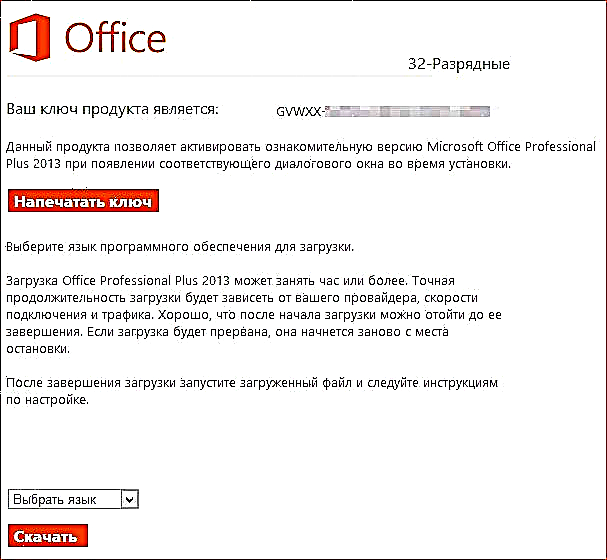
ಮೈಕ್ರೋಸಾಫ್ಟ್ ಆಫೀಸ್ 2013 ಕೀ
- ಅದರ ನಂತರ, ಡೌನ್ಲೋಡ್ ಕ್ಲಿಕ್ ಮಾಡಿ ಮತ್ತು ನಿಮ್ಮ ಆಫೀಸ್ ನಕಲನ್ನು ಹೊಂದಿರುವ ಡಿಸ್ಕ್ ಚಿತ್ರವನ್ನು ಕಂಪ್ಯೂಟರ್ಗೆ ಡೌನ್ಲೋಡ್ ಮಾಡುವವರೆಗೆ ಕಾಯಿರಿ
ಅನುಸ್ಥಾಪನಾ ಪ್ರಕ್ರಿಯೆ
ಆಫೀಸ್ 2013 ರ ಸ್ಥಾಪನೆಯು ಯಾವುದೇ ತೊಂದರೆಗಳನ್ನು ಉಂಟುಮಾಡಬಾರದು. Setup.exe ಫೈಲ್ ಅನ್ನು ಚಲಾಯಿಸಿ, ಡಿಸ್ಕ್ ಚಿತ್ರವನ್ನು ಕಂಪ್ಯೂಟರ್ನಲ್ಲಿ ಕಚೇರಿಯೊಂದಿಗೆ ಆರೋಹಿಸಿ, ತದನಂತರ:
- ಮೈಕ್ರೋಸಾಫ್ಟ್ ಆಫೀಸ್ನ ಹಿಂದಿನ ಆವೃತ್ತಿಗಳನ್ನು ಅಸ್ಥಾಪಿಸಬೇಕೆ ಎಂದು ಆರಿಸಿ
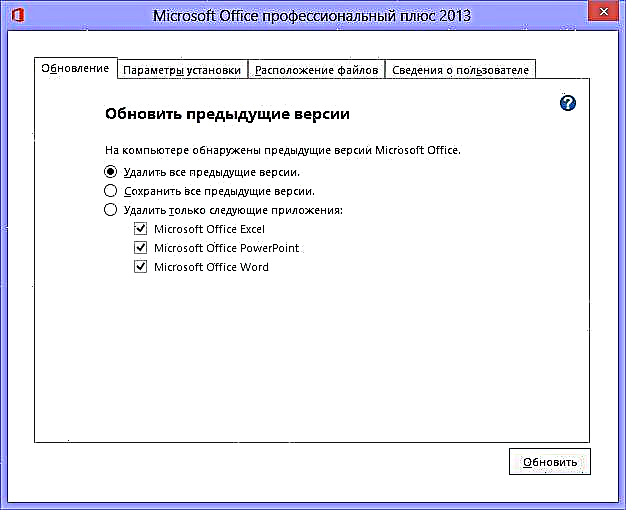
- ಅಗತ್ಯವಿದ್ದರೆ, ಕಚೇರಿಯ ಅಗತ್ಯ ಅಂಶಗಳನ್ನು ಆರಿಸಿ
- ಅನುಸ್ಥಾಪನೆಯು ಪೂರ್ಣಗೊಳ್ಳುವವರೆಗೆ ಕಾಯಿರಿ
ಕಚೇರಿ 2013 ಸಕ್ರಿಯಗೊಳಿಸುವಿಕೆ
ಹೊಸ ಕಚೇರಿಯಲ್ಲಿ ಸೇರಿಸಲಾದ ಯಾವುದೇ ಅಪ್ಲಿಕೇಶನ್ಗಳನ್ನು ನೀವು ಮೊದಲು ಪ್ರಾರಂಭಿಸಿದಾಗ, ಭವಿಷ್ಯದ ಬಳಕೆಗಾಗಿ ಪ್ರೋಗ್ರಾಂ ಅನ್ನು ಸಕ್ರಿಯಗೊಳಿಸಲು ನಿಮ್ಮನ್ನು ಕೇಳಲಾಗುತ್ತದೆ.

ನಿಮ್ಮ ಇ-ಮೇಲ್ ಅನ್ನು ನೀವು ನಮೂದಿಸಿದರೆ, ಮುಂದಿನ ಐಟಂ ಆಫೀಸ್ 365 ಗೆ ಚಂದಾದಾರರಾಗುವುದು. ನಾವು ಐಟಂ ಬಗ್ಗೆ ಸ್ವಲ್ಪ ಆಸಕ್ತಿ ಹೊಂದಿದ್ದೇವೆ - "ಬದಲಿಗೆ ಉತ್ಪನ್ನ ಕೀಲಿಯನ್ನು ನಮೂದಿಸಿ." ನಾವು ಆಫೀಸ್ 2013 ಗಾಗಿ ಕೀಲಿಯನ್ನು ನಮೂದಿಸುತ್ತೇವೆ, ಮೊದಲೇ ಪಡೆಯಲಾಗಿದೆ ಮತ್ತು ಆಫೀಸ್ ಸಾಫ್ಟ್ವೇರ್ ಪ್ಯಾಕೇಜ್ನ ಸಂಪೂರ್ಣ ಕ್ರಿಯಾತ್ಮಕ ಆವೃತ್ತಿಯನ್ನು ಪಡೆಯುತ್ತೇವೆ. ಕೀಲಿಯ ಮಾನ್ಯತೆಯ ಅವಧಿ, ಈಗಾಗಲೇ ಮೇಲೆ ಹೇಳಿದಂತೆ, 2 ತಿಂಗಳುಗಳು. ಈ ಸಮಯದಲ್ಲಿ, ನೀವೇ ಪ್ರಶ್ನೆಗೆ ಉತ್ತರಿಸಲು ನಿರ್ವಹಿಸಬಹುದು - "ನನಗೆ ಇದು ಅಗತ್ಯವಿದೆಯೇ?"